wps电脑版如何更改字体颜色
在使用wps文字处理软件时,有时候我们需要对文档中的文本进行格式化,其中字体颜色的调整是一项常见的需求。无论是为了突出重点、区分不同内容还是提升文档的美观性,掌握如何调整字体颜色都非常重要。本文将详细介绍在wps电脑版中如何轻松地调整字体颜色。
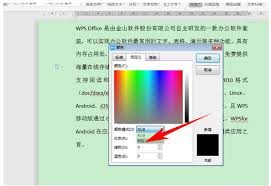
步骤一:选择需要调整的文本
首先,打开你的wps文档,并找到你想要更改字体颜色的文本部分。你可以通过鼠标拖动的方式选中文本,也可以点击并拖动光标来选择。确保你所选中的文本是需要调整颜色的部分,这样操作才有效。
步骤二:打开字体设置功能
选中文本后,右键单击选中的文本,在弹出的菜单中选择“字体”选项。这将打开一个字体设置窗口,里面包含了各种与文本格式相关的设置选项。如果你不想通过右键菜单进入,也可以直接点击顶部菜单栏中的“开始”选项卡,在“字体”区域找到并点击字体设置的小图标(通常是一个带有“a”的按钮)。
步骤三:调整字体颜色
在字体设置窗口中,你会看到一个“字体颜色”按钮,通常以一个彩色的a符号表示。点击这个按钮,会弹出一个颜色选择器。在这里,你可以选择预设的颜色,也可以通过自定义颜色来获得更精确的效果。如果你想要使用自定义颜色,可以选择“更多颜色”选项,然后从色板中选取你需要的颜色。
步骤四:应用更改
一旦选择了合适的颜色,点击“确定”按钮,所选文本的颜色就会立即更新为你刚刚设置的颜色。如果你对结果满意,可以继续编辑文档;如果不满意,还可以重复上述步骤重新选择其他颜色。
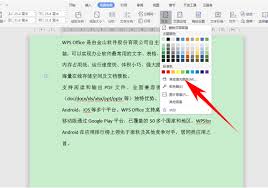
快捷方式
除了通过菜单和对话框进行操作外,wps还提供了快捷键的方式来快速调整字体颜色。选中文本后,按下快捷键“ctrl+shift+c”,这将打开颜色选择器,让你快速选择新的字体颜色。
总结来说,在wps电脑版中调整字体颜色非常简单,只需要几个简单的步骤就可以完成。无论是日常办公还是专业设计,灵活运用字体颜色的调整功能都能帮助你制作出更加美观和专业的文档。希望本文能帮助你更好地掌握这一实用技巧!









